Ყოველ ჯერზე უთანხმოება გაშვება Windows-ზე, ის ავტომატურად ამოწმებს და აყენებს ახალ განახლებებს. ეს უზრუნველყოფს წვდომას უახლეს ფუნქციებზე, შესრულების გაუმჯობესებებსა და შეცდომების გამოსწორებაზე. თუმცა, ეს ასევე ნიშნავს, რომ თქვენ ვერ შეძლებთ Discord-ის გამოყენებას, თუ ის ჩამოკიდებულია „განახლებების შემოწმების“ ფაზაზე.
დაკავშირების პრობლემების გარდა, არსებობს რამდენიმე სხვა მიზეზი, რის გამოც Discord შეიძლება შეჩერდეს განახლებაში. ეს მერყეობს მარტივი ტექნიკური ხარვეზებიდან ქეშის კორუფციამდე ან ანტიმავნე პროგრამებთან კონფლიქტამდე. ეს სახელმძღვანელო გაგაცნობთ სხვადასხვა გადაწყვეტილებებს Discord-ის განახლების ციკლიდან გამოსაყვანად.
Სარჩევი

1. გამოდით და ხელახლა გაუშვით Discord აპი.
ნებისმიერი სხვა პროგრამის მსგავსად, Discord-ისთვის არ არის უჩვეულო, რომ გაშვებისას შემთხვევით პრობლემებს წააწყდეს. საქმის ხელახლა გადასატანად სწრაფი გამოსავალი არის გაჭედილი განახლების პროცესის დატოვება Windows Task Manager-ის გამოყენებით. Აი როგორ:
- დააწკაპუნეთ მარჯვენა ღილაკით Საწყისი მენიუ და აირჩიეთ Პროცესების ადმინისტრატორი. ან დააჭირეთ Ctrl + ცვლა + ესკ.
- ნაგულისხმევის ქვეშ პროცესები ჩანართი, იპოვნეთ და მონიშნეთ უთანხმოება.
- აირჩიეთ დავასრულეთ დავალება ღილაკი.

ახლა შეგიძლიათ გახვიდეთ სამუშაო მენეჯერიდან და ხელახლა გაუშვათ Discord. თუ პრობლემა შენარჩუნებულია, გირჩევთ გაიმეოროთ ზემოაღნიშნული ნაბიჯები თითოეულ შემდეგ გამოსწორებაზე მუშაობამდე.
2. გადატვირთეთ თქვენი კომპიუტერი.
უძველესი IT რჩევა მოწყობილობის გამორთვისა და ხელახლა ჩართვის შესახებ მხოლოდ კლიშე არ არის. ეს რეკომენდირებულია, რადგან სტანდარტული გადატვირთვა განაახლებს სისტემას და აგვარებს სხვადასხვა შეფერხებებს - ისეთი ფუნქციებიდან, როგორიცაა სწრაფი გაშვება Windows-ში- რაც აფერხებს აპლიკაციის ფუნქციებს. თქვენი კომპიუტერის გადატვირთვისთვის, გახსენით Საწყისი მენიუდა აირჩიეთ Ძალა > Რესტარტი.
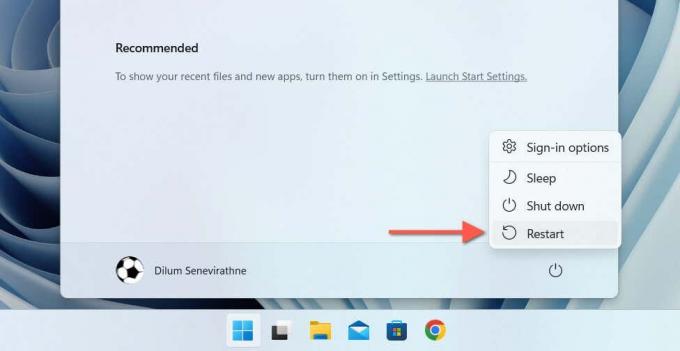
3. გაასუფთავეთ Discord ქეშის საქაღალდე.
ნაწილობრივ ჩამოტვირთული ან კორუმპირებული Discord განახლების ფაილები Discord-ის გაყინვის კიდევ ერთი მიზეზია „განახლებების შემოწმებაზე“. აქედან გამომდინარე, ლოგიკური შემდეგი ნაბიჯი არის Discord ქეშის გასუფთავება. ის მდებარეობს შიგნით თქვენი Windows მომხმარებლის ანგარიშის დამალული როუმინგის საქაღალდე, მაგრამ იქ მისასვლელად და წაშლის სწრაფი გზაა:
- დაჭერა ფანჯრებიᲒასაღები + რ.
- ტიპი %აპლიკაციის მონაცემები% გაშვების ველში და აირჩიეთ კარგი.
- File Explorer-ის ფანჯარაში, რომელიც იხსნება, დააწკაპუნეთ მაუსის მარჯვენა ღილაკით ქვესაქაღალდეზე, რომელსაც ეტიკეტი აქვს უთანხმოებადა აირჩიეთ წაშლა. თუ გსურთ შეინახოთ ქეშის ასლი, გადაარქვით სახელი უთანხმოება საქაღალდეში უთანხმოება.ძველი.
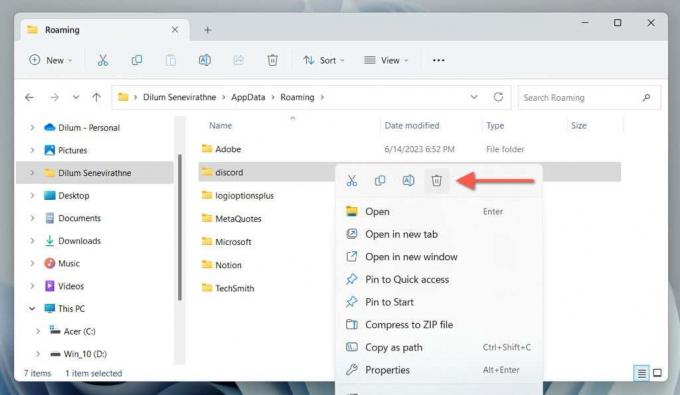
4. გაუშვით Discord Updater ადმინისტრატორის პრივილეგიებით.
აპლიკაციის ადმინისტრაციული პრივილეგიების მინიჭება ხშირად აგვარებს Windows ფაილურ სისტემასთან ნებართვებთან დაკავშირებული კონფლიქტების პრობლემებს. ამის გასაკეთებლად Discord-ით, უბრალოდ:
- ტიპი %ლოკალური აპლიკაციის მონაცემები%/დისკორდი Run ველში და აირჩიეთ კარგი.
- დააწკაპუნეთ მარჯვენა ღილაკით Update.exe შეიყვანეთ და აირჩიეთ Ადმინისტრატორის სახელით გაშვება.
- აირჩიეთ დიახ მომხმარებლის ანგარიშის კონტროლის (UAC) დიალოგზე.

თუ Discord განახლდება ჩვეულებრივ, თქვენ უნდა დააკონფიგურირეთ აპლიკაცია, რომ ყოველთვის გაუშვას ადმინისტრატორად.
5. შეამოწმეთ Discord-ის სერვერის სტატუსი.
თუ ზემოაღნიშნული გადაწყვეტილებები არაეფექტური აღმოჩნდა, განახლების პრობლემა შეიძლება იყოს Discord-ის სერვერებზე. გადამოწმებისთვის, შეამოწმეთ Discord სისტემის სტატუსის გვერდი ან Discord Status subreddit გათიშვისთვის. თუ არსებობს სერვისის შეფერხება, განსაკუთრებით კარიბჭე სისტემა, დააკვირდით გვერდს და ხელახლა გაუშვით Discord, როცა ყველაფერი მზად არის.
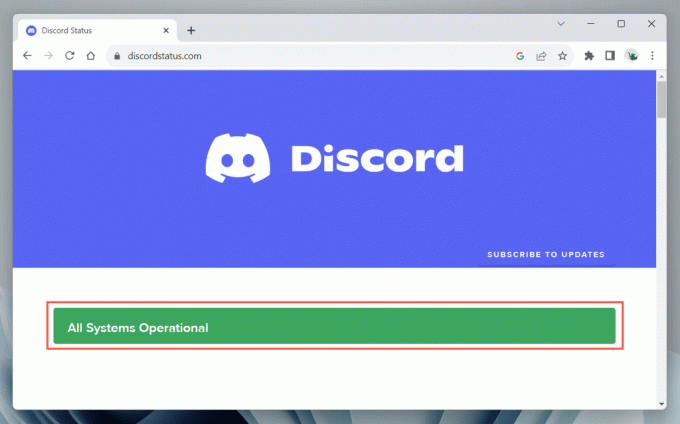
6. შეამოწმეთ თქვენი ინტერნეტ კავშირი.
თუ Discord-ის სერვერები არ არის პრობლემა, დროა ფოკუსირება მოახდინოთ თქვენს ინტერნეტ კავშირზე, რადგან Discord-ს სჭირდება სტაბილური Wi-Fi ან Ethernet, რომ სწორად იმუშაოს. შეამოწმეთ კავშირის სიჩქარე ზოგიერთი ვებსაიტის დათვალიერებით, ვიდეოს სტრიმინგით ან ონლაინ ინსტრუმენტების გამოყენებით, როგორიცაა Fast.com. თუ არის შენელება:
- განიხილეთ გადატვირთვა ან თქვენი როუტერის გადატვირთვა კავშირის მოულოდნელი პრობლემების აღმოსაფხვრელად.
- თუ სხვა აპლიკაციები განახლდება ან იტვირთება, შეაჩერეთ ისინი, რათა Discord-ს მიაწოდოთ საჭირო გამტარუნარიანობა.
თუ სიჩქარე კვლავ მცირდება, დაარეგისტრირეთ ზარი თქვენს ინტერნეტ სერვისის პროვაიდერთან (ISP) და ამასობაში გამოიყენეთ სხვა კავშირი. თქვენ ასევე შეგიძლიათ მიმართოთ ამ სახელმძღვანელოებს ნელი Wi-Fi-ის დაფიქსირება და Ethernet კავშირები ქსელთან დაკავშირებული დამატებითი პრობლემების აღმოსაფხვრელად.
7. გაასუფთავეთ DNS ქეში ფაილები.
DNS (დომენის სახელების სისტემა) ქეშის გასუფთავება Windows-ში ითხოვს ქსელის კონფიგურაციას ადრე მონახულებული ვებ URL-ების IP მისამართების განახლებისთვის, რაც მოიცავს DNS მონაცემები დაკავშირებულია Discord-ის განახლების სერვერებთან. ამის გასაკეთებლად:
- გახსენით Start მენიუ, ჩაწერეთ სმდდა აირჩიეთ Ადმინისტრატორის სახელით გაშვება.
- ტიპი ipconfig / flushdns და დააჭირეთ შედი:
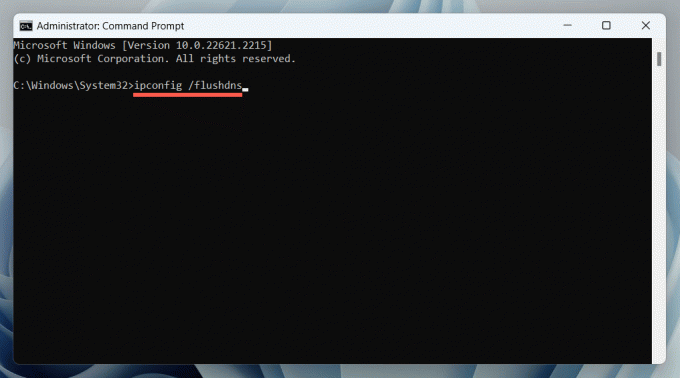
8. DNS სერვერების გადართვა.
თქვენი ISP-ის DNS სერვერები შეიძლება ხელს უშლიან Discord-ს მის განახლების სერვისთან დაკავშირებას, ამიტომ გადაერთეთ საჯარო DNS სერვისი, როგორიცაა Google Public DNS შეიძლება იყოს გამოსავალი. თუ გსურთ სცადოთ ეს:
- დააწკაპუნეთ მარჯვენა ღილაკით დაწყების ღილაკი და აირჩიეთ პარამეტრები.
- აირჩიეთ ქსელი და ინტერნეტი.
- აირჩიეთ Თვისებები გვერდით Ვაი - ფაიან Ethernet.
- აირჩიეთ რედაქტირება გვერდით DNS სერვერის მინიჭება.
- გადართვა ქსელის DNS პარამეტრების რედაქტირება საწყისი Ავტომატური რომ სახელმძღვანელო.
- ჩართეთ გადამრთველი გვერდით IPv4.
- ტიპი 8.8.8.8 და 8.8.4.4 შევიდა სასურველი DNS და ალტერნატიული DNS ველები, შესაბამისად და აირჩიეთ Გადარჩენა:

9. გამორთეთ პროქსი სერვერები და VPN.
მარიონეტები შეუძლია დანერგოს ქსელის შეფერხებები, რაც განახლების დროს იწვევს Discord-ის ჩამოკიდებას. იმისათვის, რომ გამორთოთ თქვენი Wi-Fi ან Ethernet კავშირი პროქსი სერვერთან დაკავშირება:
- დაჭერა ფანჯრები + რ, აკრიფეთe inetcpl.cplდა აირჩიეთ კარგი.
- ინტერნეტის თვისებების დიალოგში, რომელიც გამოჩნდება, გადართეთ კავშირები ჩანართი და აირჩიეთLAN პარამეტრები.
- მოხსენით ველი შემდეგი to პარამეტრების ავტომატურად აღმოჩენა. გარდა ამისა, გამორთეთ გამოიყენეთ ავტომატური კონფიგურაციის სკრიპტი და გამოიყენეთ ა პროქსი სერვერი თქვენი LAN-ისთვის ყუთები თუ აქტიურია.
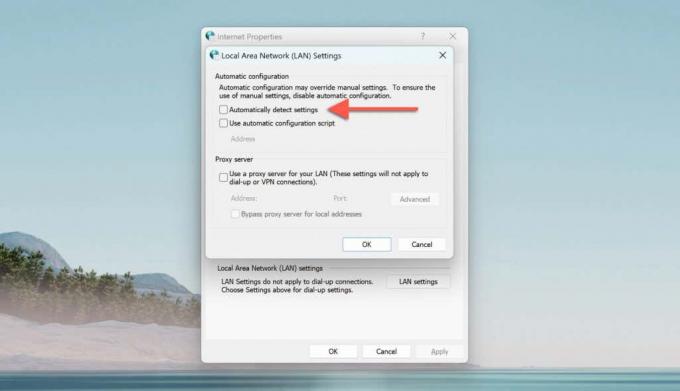
მარიონეტების მსგავსად, VPN-ები ასევე აფერხებენ Discord-ის შესაძლებლობას დაუკავშირდეს მის განახლების სერვერებს. თუ იყენებთ ა VPN (ან ვირტუალური პირადი ქსელი), გახსენით Windows პარამეტრების აპი, გადადით ქსელი და ინტერნეტი > VPNდა გამორთეთ.
10. გამორთეთ Windows Defender.
Windows უსაფრთხოება (a.k.a. Windows Defender) არის მშობლიური ანტივირუსული პროგრამა Windows-ში. ზოგჯერ, მან შეიძლება ხელი შეუშალოს Discord-ის ფუნქციონირების უნარს. ამის გამორიცხვის მიზნით, მოკლედ გამორთეთ მოდულები "რეალურ დროში დაცვა" და "Firewall & ქსელის დაცვა". Აი როგორ:
- დააწკაპუნეთ მარჯვენა ღილაკით დაწყების ღილაკი და აირჩიეთ პარამეტრები.
- Წადი განახლება და უსაფრთხოება > Windows უსაფრთხოება> გახსენითWindows უსაფრთხოება.
- Წადივირუსებისა და საფრთხეებისგან დაცვა > პარამეტრების მართვა.
- გამორთეთ ჩამრთველი ქვეშ რეალურ დროში დაცვა.
- დაბრუნდით Windows უსაფრთხოების მთავარ ეკრანზე და აირჩიეთ Firewall & ქსელის დაცვა.
- Ესტუმრეთ დომენის ქსელი, კერძო ქსელი, და საჯაროქსელი სექციები და გამორთვა Microsoft Defender Firewall.
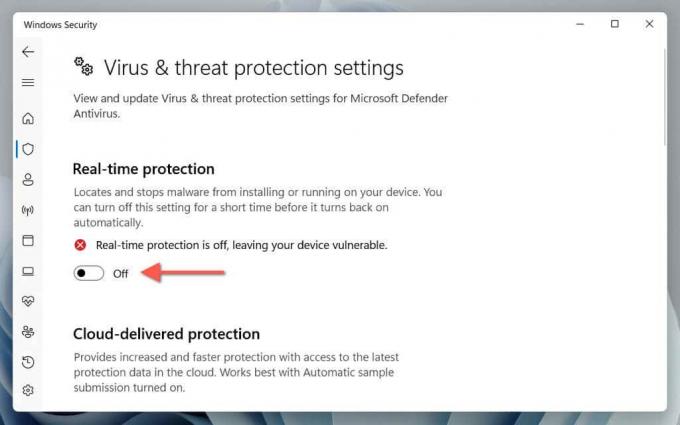
თუ Discord განახლდება პრობლემების გარეშე, ხელახლა გაააქტიურეთ უსაფრთხოების ორივე მოდული, მაგრამ დაამატეთ Discord, როგორც გამონაკლისი Windows Security-ში. ამისათვის გადადით რეალურ დროში დაცვა > გამორიცხვები > დაამატეთ ან წაშალეთ გამონაკლისები > დაამატეთ გამონაკლისი > პროცესი და ჩაწერეთ Discord.exe. გარდა ამისა, დარწმუნდით, რომ Discord-ს აქვს შეუზღუდავი წვდომა Windows Firewall-ის მეშვეობით.
რა მოხდება, თუ იყენებთ მესამე მხარის ანტივირუსულ პროგრამას? იგივე გამოსავალი მოქმედებს - უბრალოდ შეაჩერეთ და დაამატეთ Discord მის გამონაკლისების სიაში, თუ ეს პრობლემას მოაგვარებს.
11. წაშალეთ და ხელახლა დააინსტალირეთ Discord.
თუ ყველაფერი ვერ მოხერხდა, დროა წაშალოთ და დააინსტალიროთ Discord თქვენს კომპიუტერში. ამან უნდა გამოასწოროს ჩარჩენილი განახლებები, რომლებიც გამოწვეულია Discord აპის კორუმპირებული ინსტალაციის შედეგად. Უბრალოდ:
- დააწკაპუნეთ მარჯვენა ღილაკით დაწყების ღილაკი და აირჩიეთ დაინსტალირებული აპლიკაციები (Windows 11) ან აპები და ფუნქციები (Windows 10).
- აირჩიეთ უთანხმოება და აირჩიე დეინსტალაციაამოიღონ ყველა Discord აპის მონაცემები Windows-დან.
- ჩამოტვირთეთ Discord ინსტალერის უახლესი ვერსია ოფიციალური Discord ვებგვერდი და გაუშვით აპლიკაციის ხელახლა ინსტალაციისთვის.

ასევე შეგიძლიათ გამოიყენოთ ა სპეციალური აპლიკაციის დეინსტალერი, როგორიცაა Revo Uninstaller წაშალეთ Discord-ის ყველა კვალი მის ხელახლა ინსტალაციამდე. სცადეთ ეს, თუ Discord-ის განახლების ეკრანის პრობლემა შენარჩუნებულია.
Discord ახლა განახლებულია.
როგორც ახლა გაიგეთ, Discord-თან გამკლავების მრავალი გზა არსებობს, როდესაც ის ჩერდება „განახლებების შემოწმებაზე“. დან უბრალოდ გადატვირთეთ აპი მის ხელახლა ინსტალაციისთვის, ზემოთ მოცემული შესწორებები დაგეხმარებათ დაუბრუნდეთ სხვა Discord-ს მომხმარებლები. თუ პრობლემა შენარჩუნებულია ან თქვენ შეექმნა შეცდომა „Discord განახლება ვერ მოხერხდა“., განიხილეთ დაუკავშირდით Discord მხარდაჭერას და გამოყენებით Discord-ის ვებ ვერსია ახლა.
კეთილი იყოს თქვენი მობრძანება Help Desk Geek-ში - ბლოგი სავსე ტექნიკური რჩევებით სანდო ტექნიკური ექსპერტებისგან. ჩვენ გვაქვს ათასობით სტატია და სახელმძღვანელო, რომელიც დაგეხმარებათ ნებისმიერი პრობლემის მოგვარებაში. ჩვენი სტატიები წაკითხული იქნა 150 მილიონზე მეტჯერ, რაც 2008 წლიდან დავიწყეთ.


